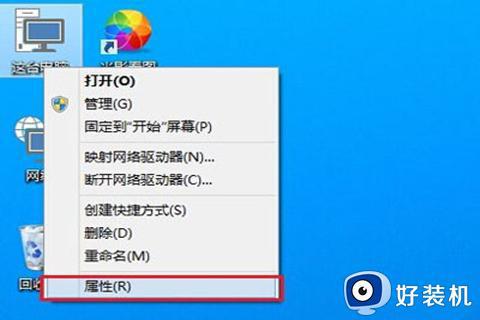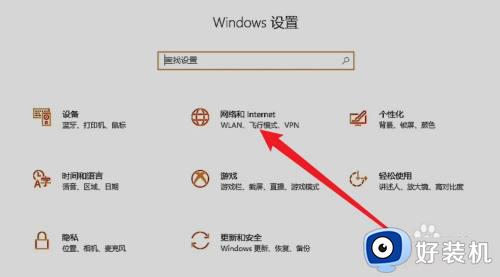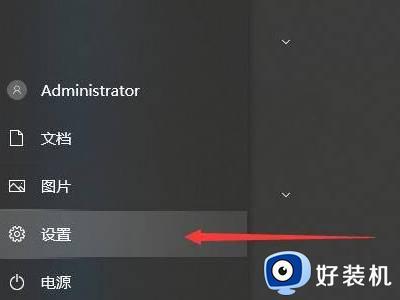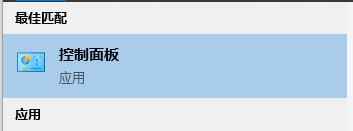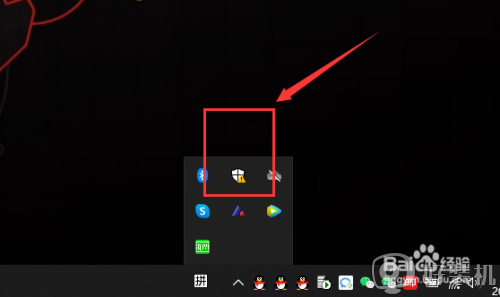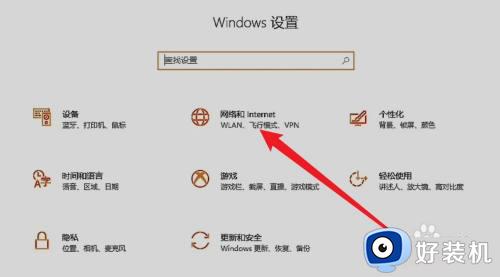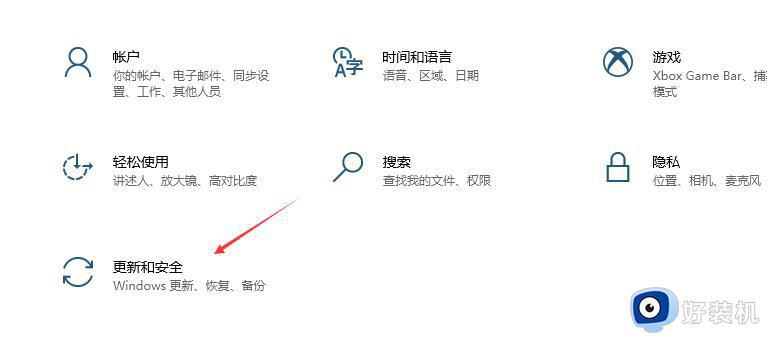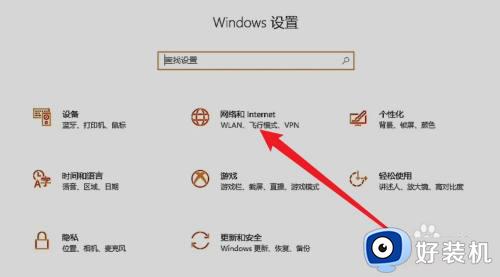win10专业版关闭杀毒和防火墙的方法 windows10专业版怎么关闭防火墙
杀毒软件和防火墙都是电脑中自带的安全防护软件,然而有时候在下载一些软件或文件时会被杀毒软件或防火墙阻止导致无法正常下载,所以有不少用户就想要将其关闭,那么windows10专业版怎么关闭防火墙呢?有想要关闭的用户们可以跟着笔者一起来学习一下win10专业版关闭杀毒和防火墙的方法。
方法如下:
一、关闭Windows10自带杀毒软件的方法
Windows10可以“组策略”关闭自带的杀毒软件,操作步骤如下所示:
1、按win键 R,呼出来“运行”,输入“gpedit.msc”,再按“确定”。
2、先后进行“计算机配备”→“管理模板”→“Windows Defender”,鼠标双击右侧的“关闭Windows Defender”。选中“已启用”,最终点一下“确定”,重启计算机后,Windows10自带的消毒软件的彻底关闭了。
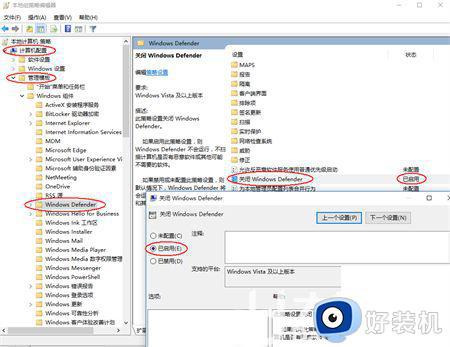
二、关闭Windows10防火墙的方法(不建议关闭)
1、开启Windows10“控制面板”,控制面板界面右上方的“查看方式”切换到“小图标”,以后就可以在下边寻找“Windows防火墙”这一项,点击打开该项。
2、点一下“启用或关闭Windows防火墙”,进到关闭Windows防火墙就可以,一样必须重启计算机,Windows10防火墙就关闭了。再度提示,不建议关闭Windows防火墙,由于这是一个資源占用少而安全成效显著的安全安全防护,并且在安装了第三方防火墙后,Windows防火墙也会自动关闭,不用人力关闭。
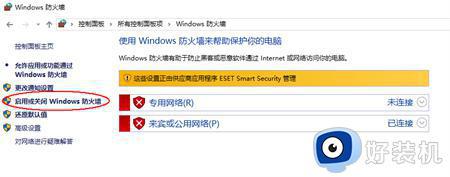
以上给大家介绍的就是windows10专业版关闭防火墙的详细方法,有想要关闭的用户们可以学习上面的方法步骤来进行关闭,希望帮助到大家。